想要给自己的电脑换成自己习惯使用的win7系统,运行一些老旧的游戏程序,但是自己不知道如何重装win7怎么办?我们可以借助下载火(xiazaihuo.com)重装系统工具实现,下面就教下大家下载火(xiazaihuo.com)一键重装系统win7教程.
1.首先我们进入下载火(xiazaihuo.com)官网,下载一个下载火(xiazaihuo.com)三步装机版。官网地址:http://www.01xitong.com/安装后,我们打开软件选择需要重新安装的系统,点击立即重新安装按钮。

2.我们现在只要有耐心就可以开始下载系统镜像文件。

3.下载完成后,系统会提示重新启动你的电脑,我们需要手动点击“立即重新启动”按钮。
windows系统怎么截屏快捷键介绍
一般windows系统都自带有截屏的功能,方便大家在使用中能快速截取一些重要内容保存.有网友想了解windows系统怎么截屏,下面小编就给大家分享下windows系统截屏快捷键使用方法.
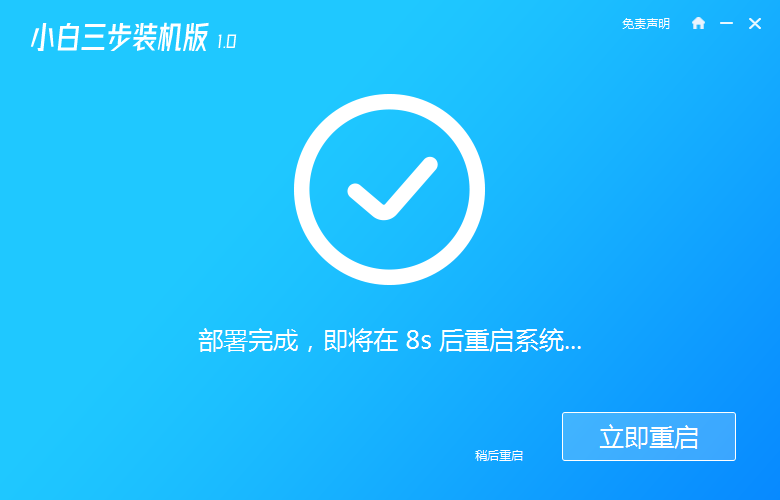
4.重启进入到启动项页面时,我们选择第二个选项”XiaobaiPE"系统进入。

5.进入桌面后,打开下载火(xiazaihuo.com)三步装机版后,我们会自己检查安装环境和镜像文件。我们只需要耐心等待。

6.选择系统盘的目标分区,我们默认选择C盘,点击“确定”。

7.安装完成后,需要我们再次重启电脑操作,点击“立即重启”。

以上就是下载火(xiazaihuo.com)一键重装系统win7步骤演示,希望能帮助到大家。
以上就是电脑技术教程《小白一键重装系统win7步骤演示》的全部内容,由下载火资源网整理发布,关注我们每日分享Win12、win11、win10、win7、Win XP等系统使用技巧!windows激活和不激活有什么区别
微软的windows系统有分激活和不激活的状态,一些刚使用windows的小伙伴不清楚windows激活和不激活有什么区别,觉得不激活也能用.下面小编就介绍下windows激活和不激活的区别.






